Las siguientes instrucciones lo guiarán a través del proceso de instalación de SSL en el servidor Amazon EC2 (AWS). Si tiene más de un servidor o dispositivo, deberá instalar el certificado en cada servidor o dispositivo que necesite proteger. Si aún no generó su certificado ni completó el proceso de validación, consulte nuestras Instrucciones de generación de CSR del servidor Amazon EC2 antes de seguir los pasos a continuación.
Que necesitas
1. Tu certificado de servidor
Este es el certificado que recibió de la CA para su dominio. Es posible que le hayan enviado esto por correo electrónico. De lo contrario, puede descargarlo visitando el Panel de su cuenta y haciendo clic en su pedido.
2. Tus certificados intermedios
Estos archivos permiten que los dispositivos que se conectan a su servidor identifiquen la CA emisora. Puede haber más de uno de estos certificados. Si obtuvo su certificado en una carpeta ZIP, también debe contener los certificados intermedios, a los que a veces se hace referencia como paquete CA. De lo contrario, descargue el paquete CA adecuado para su certificado.
3. Tu clave privada
Este archivo debe estar en su servidor, o en su poder si generó su CSR a partir de una herramienta generadora gratuita.
1. Conéctese a su instancia EC2
Para obtener instrucciones sobre cómo conectarse a su instancia, consulte la guía de Amazon aquí .
2. Guarde los certificados en el directorio de certificados EC2
Navegue hasta el /etc/pki/tls/certsdirectorio y guarde aquí el certificado del servidor y los archivos del certificado intermedio de CA.
La forma más sencilla de cargar el certificado en el directorio es abrir cada certificado en un editor de texto, como el Bloc de notas, en su computadora local. Luego, abra el Bloc de notas en su instancia EC2 y copie y pegue el contenido de cada certificado en el Bloc de notas EC2. Este método requiere permisos de root [sudo].
3. Verifique la configuración de permisos de archivos
Utilice los siguientes comandos para comprobar que la propiedad del archivo de certificado del servidor, el grupo y la configuración de permisos coincidan con los valores predeterminados de Amazon Linux 2 (propietario=raíz, grupo=raíz, lectura/escritura solo para el propietario).
[ec2-user certs]$ sudo chown root:root custom.crt
[ec2-user certs]$ sudo chmod 600 custom.crt
[ec2-user certs]$ ls -al custom.crt
Estos comandos deberían producir este resultado:
-rw------- root root custom.crt
También debes comprobar los permisos del archivo de certificado intermedio, que son menos estrictos. Ejecute estos comandos:
[ec2-user certs]$ sudo chown root:root intermediate.crt
[ec2-user certs]$ sudo chmod 644 intermediate.crt
[ec2-user certs]$ ls -al intermediate.crt
Estos comandos deberían producir este resultado:
-rw-r--r-- root root intermediate.crt
4. Coloque la clave privada en el directorio de claves privadas
Navegue hasta su directorio de clave privada en /etc/pki/tls/private/.
Si la clave aún no está guardada allí, siga los mismos pasos que cuando copió el contenido de los archivos de su certificado para guardar la clave privada en este directorio. Es posible que necesite copiar y pegar el contenido clave entre un Bloc de notas en su computadora local y otro Bloc de notas abierto en EC2.
Nuevamente, verifique los permisos del archivo para la clave privada con los siguientes comandos:
[ec2-user private]$ sudo chown root:root custom.key
[ec2-user private]$ sudo chmod 600 custom.key
[ec2-user private]$ ls -al custom.key
Estos comandos deberían producir este resultado:
-rw------- root root custom.key
5. Editar archivo de configuración
El archivo de configuración de su certificado debe estar ubicado en /etc/httpd/conf.d/ssl.conf.
1. Proporcione la ruta y el nombre del archivo del certificado del servidor (llamado custom.crt en este ejemplo) en la directiva de Apache SSLCertificateFile:
SSLCertificateFile /etc/pki/tls/certs/custom.crt
2. Proporcione la ruta y el nombre del archivo al certificado de CA intermedio (llamado middle.crt en este ejemplo) en Apache SSLCACertificateFile directive:
SSLCACertificateFile /etc/pki/tls/certs/intermediate.crt
3. Proporcione la ruta y el nombre del archivo de la clave privada (llamada custom.key en este ejemplo) en la directiva de Apache SSLCertificateKeyFile:
SSLCertificateKeyFile /etc/pki/tls/private/custom.key
4. Guarde el archivo de configuración en /etc/httpd/conf.d/ssl.conf.
5. Reinicie Apache con este comando:
[ec2-user ~]$ sudo systemctl restart httpd
6. Pruebe la instalación navegando a su dominio utilizando el prefijo de protocolo HTTPS://. Si SSL se instaló correctamente, debería poder cargar la página de forma segura a través de HTTPS y confirmar que el indicador de candado SSL estándar esté visible.
¡Felicidades! ¡Has instalado exitosamente tu certificado SSL! Para verificar su trabajo, visite el sitio web en su navegador en https://yourdomain.tld y vea la información del certificado/sitio para ver si HTTPS/SSL funciona correctamente. Recuerde, es posible que deba reiniciar su servidor para que los cambios surtan efecto.
Para verificar las configuraciones de su servidor más a fondo, utilice nuestra herramienta SSL Checker o comuníquese con nuestro Departamento de Experiencia del Cliente para obtener ayuda adicional.

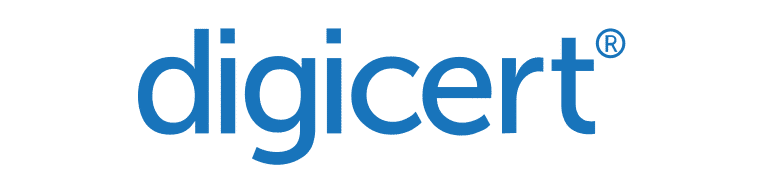
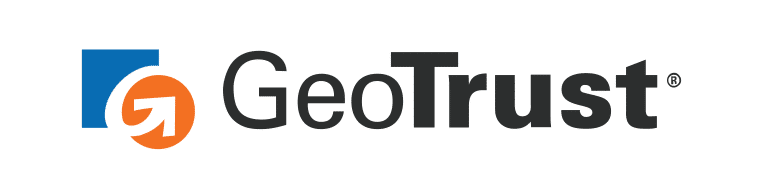

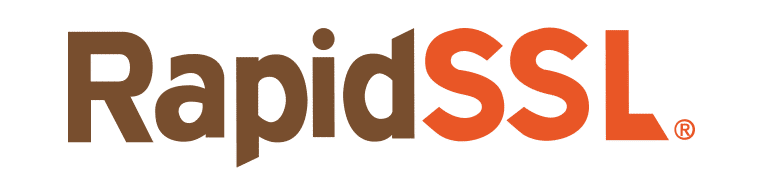
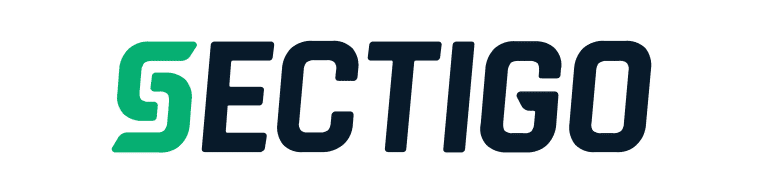

 Cómo instalar un certificado SSL/TLS en Apache Open SSL
Cómo instalar un certificado SSL/TLS en Apache Open SSL
